如何在Firefox浏览器中更改主页
admin
2023-07-31 07:41:18
0次
- 点击进入:ChatGPT工具插件导航大全
Mozilla在Firefox的第一个启动版本上加载了“首次运行”体验,其中提供了一些自定义选项。Firefox的默认主页与“新建选项卡”页面的主页相同。
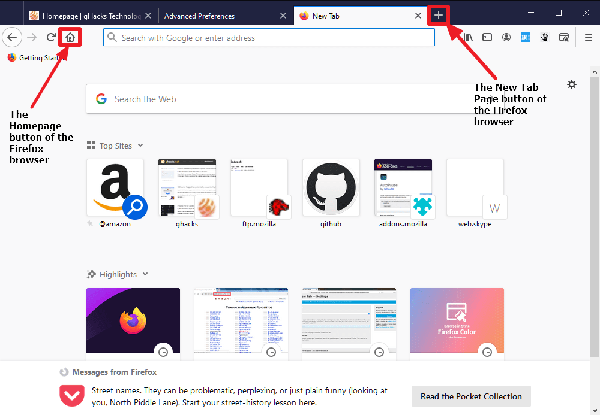
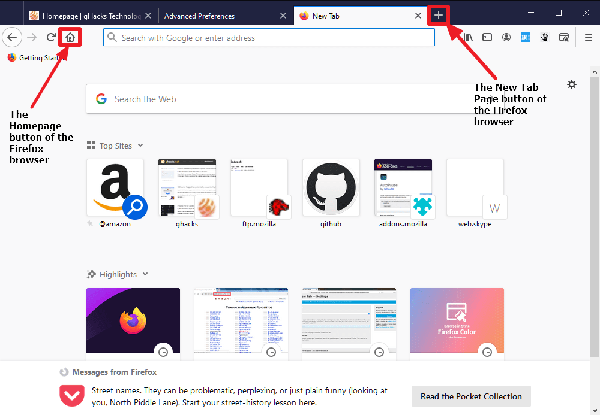
如果在Firefox的界面中没有看到“主页”按钮,请选择“菜单”>“自定义工具栏”以打开浏览器的界面自定义选项。在页面上找到主页图标,然后将其拖放到工具栏上。如果您不使用它,也可以使用它从工具栏中删除“主页”按钮。
如果您更喜欢使用键盘,请使用键盘快捷键Alt-Home加载Firefox浏览器的主页。
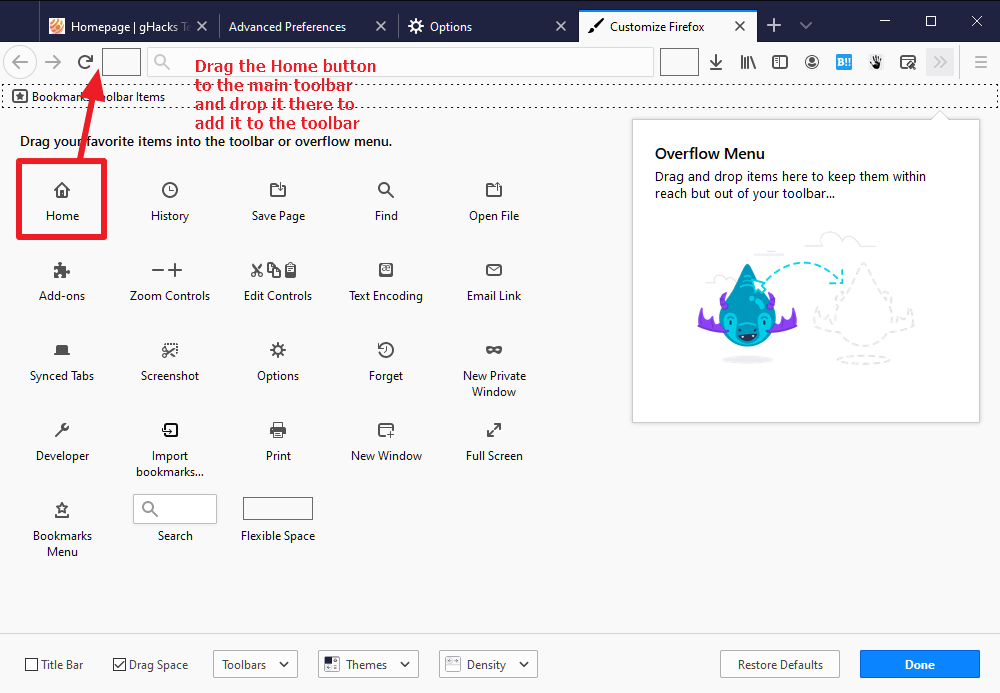
![]()
Firefox支持在其界面中为主页设置不同的页面。
在Firefox中设置或更改主页
这是最快的选择:
- 在Firefox地址栏中加载about:preferences#home。
- 在页面上的“新窗口”和“选项卡”下找到“主页和新窗口”。
- 使用菜单更改默认主页。
提示:您也可以激活主页上的设置图标以跳至该页面,或选择菜单>选项>主页以显示它。
Firefox为主页提供了三个选项:
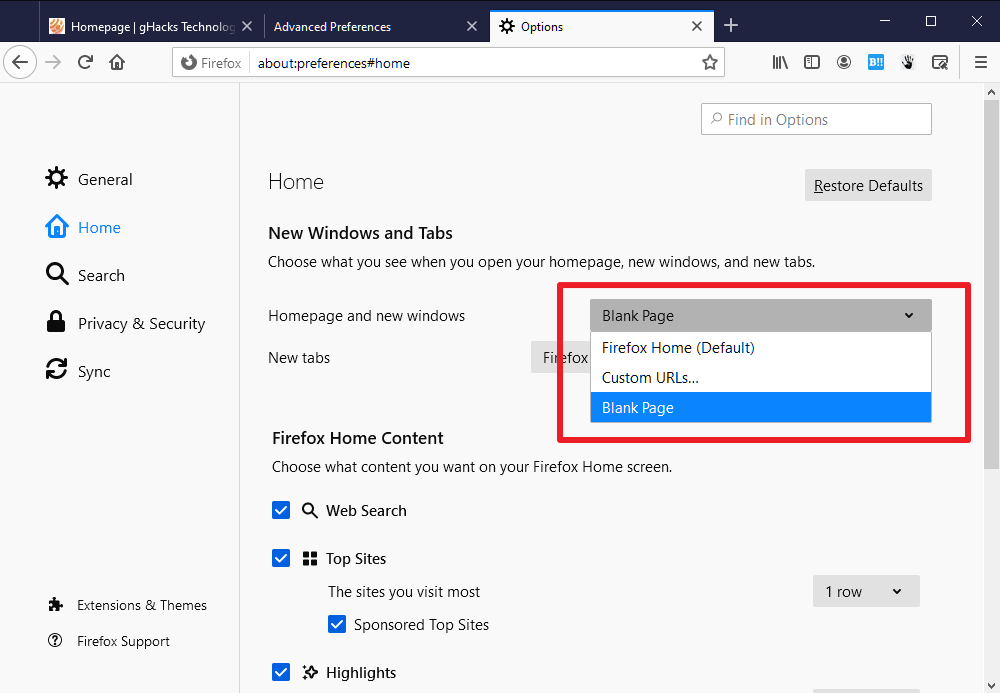
![]()
- Firefox Home(默认) -这是浏览器的“新标签页”和默认选择。
- 自定义URL-通过键入或粘贴URL,使用Firefox当前打开的页面或使用书签中的页面,选择一个或多个网页作为新主页。
- 空白页-Firefox显示没有内容的白页。
提示:要添加多个自定义网址,请使用| 作为分隔符(例如,添加ghacks.net和wikipedia.org),请在字段中键入ghacks.net | wikipedia.org。如果需要,可以将Ghacks设为Firefox的主页。
当您在Firefox中打开新窗口时,将加载一个或多个设置为主页的页面(不在“私人浏览”模式下)。同样,当Firefox启动时,默认情况下也会加载主页,除非您已配置浏览器以还原上一个会话。
先进的Firefox主页更改选项
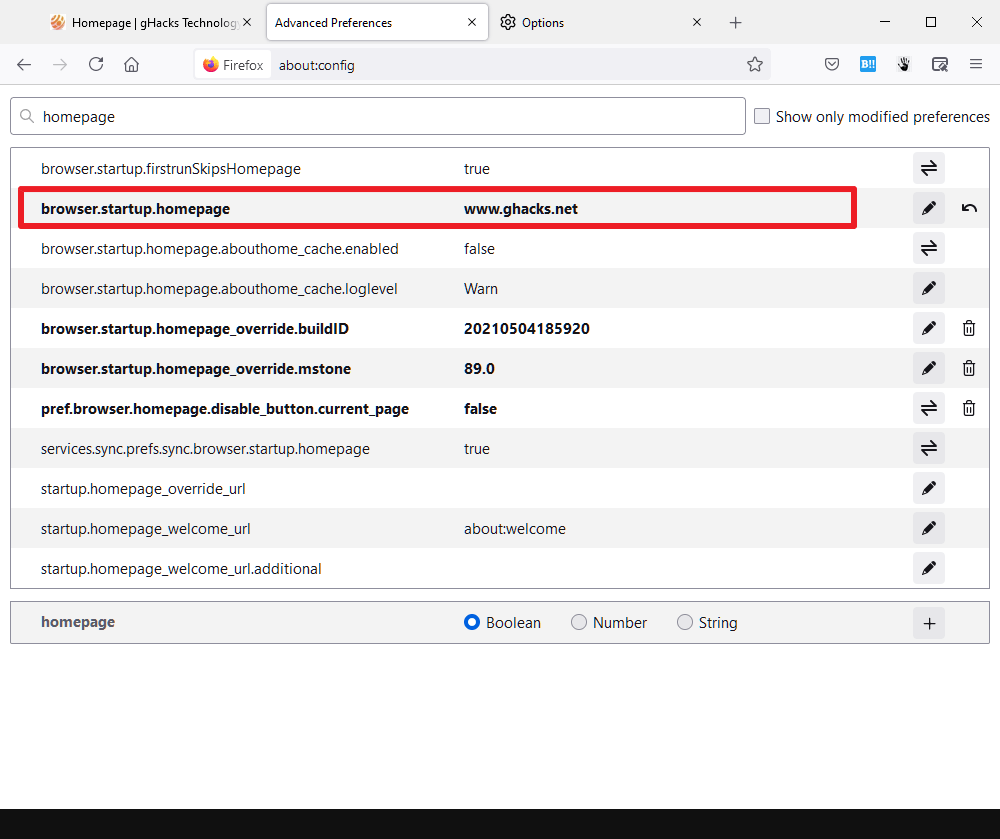
![]()
高级用户可以使用配置文件或about:config更改主页。提供了所有选项,对于想要为受管设备配置主页的用户和管理员而言,它可能很有用。
- 在Firefox地址栏中加载about:config。
- 确认您会小心。
- 搜索browser.startup.homepage。
首选项的值设置主页。只需双击值字段使其可编辑,然后添加您的首选项。
- Firefox主页(默认) -键入about:home以恢复Firefox浏览器的默认主页。
- 自定义网址-使用与“设置”字段中相同的语法。使用 分隔地址。
- 空白页-键入about:blank以设置没有内容的空白首页。
提示:您可以将其他内部Firefox页面设置为主页,例如about:config,about:downloads,about:profiles或about:telemetry。
相关内容
热门资讯
Windows 11 和 10...
Windows 11/10 文件夹属性中缺少共享选项卡 – 已修复
1.检查共享选项卡是否可用
右键...
Radmin VPN Wind...
Radmin VPN 是一款免费且用户友好的软件,旨在牢固地连接计算机以创建一个有凝聚力的虚拟专用网...
如何修复 Steam 内容文件...
Steam 内容文件锁定是当您的 Steam 文件无法自行更新时出现的错误。解决此问题的最有效方法之...
在 Windows 11 中打...
什么是链路状态电源管理?
您可以在系统控制面板的电源选项中看到链接状态电源管理。它是 PCI Exp...
事件 ID 7034:如何通过...
点击进入:ChatGPT工具插件导航大全 服务控制管理器 (SCM) 负责管理系统上运行的服务的活动...
Hive OS LOLMine...
目前不清退的交易所推荐:
1、全球第二大交易所OKX欧意
国区邀请链接: https://www.m...
在 iCloud 上关闭“查找...
如果您是 Apple 的长期用户,您肯定会遇到过 Find My 应用程序,它本机安装在 iPhon...
iPhone 屏幕上有亮绿色斑...
iPhone 是市场上最稳定的智能手机之一,这主要归功于专为它们设计的 iOS 操作系统。然而,他们...
balenaEtcher烧录后...
balenaEtcher烧录后u盘或者内存卡无法识别不能使用的解决方法想要恢复原来的方法,使用win...
farols1.1.501.0...
faro ls 1.1.501.0(64bit)可以卸载,是一款无需连接外部PC机或笔记本计算机即可...
